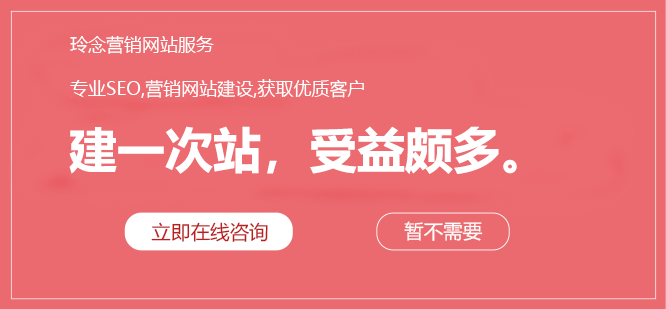梧州建站设计:如何为插画者创建一套高亮画笔
发布时间2020-03-26 阅读:286 作者:梧州网站设计开发公司几个月前,在范德莱总理,我们梧州建站设计最近发布了一套荧光笔对于Adobe Idtualor,在本教程中,我们将展示您如何可以完成同样的事情在您自己。我们会扫描一些线由一个高亮灯,这将给我们一个很好的刷子,只要使用更亮或标记效果是必要的。

完成本教程所需的内容:
· 荧光笔
· 论文
· 扫描仪
· 矢量绘图工具
第1步:用高亮笔画笔画
拿起你的打火机和纸,画一些线条或笔画。
第2步:扫描它
当你在纸上画了一些笔画之后,你就可以扫描它们了。这就是我的扫描。

第3步:插图中的实时跟踪
我们将只使用本教程中的一个笔画。

选择图像并单击“活跟踪”按钮旁边的箭头。

这将打开一个下拉菜单。点击列表底部的“跟踪选项”。然后你会看到这样的窗口:
现在我们将改变一些设置。您可能需要在这里进行实验,因为您自己的扫描将不与我们正在使用的本教程相同。对于这个例子,我们将改变阈值为200。阈值控制光线或暗颜色必须是如何被迹线拾取的。在这种情况下,我们的绿色荧光灯是相当轻的。所以我们会增加阈值。如果你的扫描更暗,你可以把它放在默认设置。
我们还将改变路径拟合为1,最小面积为5,角角为10,最重要的是,我们将检查框“忽略白色”。通过这样做,扫描中的白色区域将是透明的而不是白色的。

如果你打算为几个不同的扫描使用相同的设置(如果你正在创建一套相同风格的画笔),点击“保存预设”,这样你就可以在不做修改的情况下再次运行相同的扫描。
当您准备运行跟踪时,单击“跟踪”按钮。在运行跟踪之后,它应该看起来像这样:
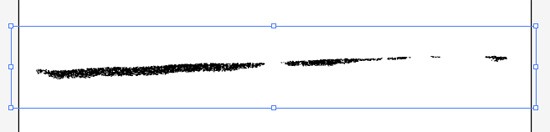
然后,你需要点击“扩展”按钮来完成将图像转换成可用向量的过程。
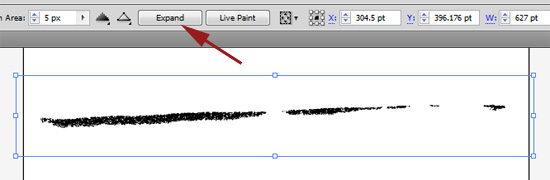
第4步:把它变成刷子
接下来,使用选择工具选择高亮笔划并倾斜,以便笔划尽可能直。如果你的扫描已经是直的,你可以跳过这个。
点击画笔图标

点击向下箭头
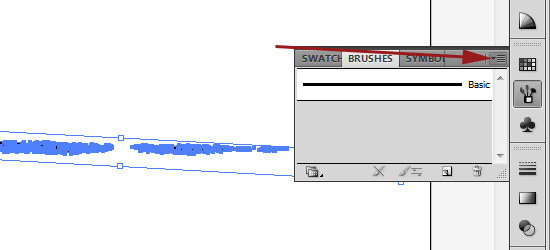
然后选择“新刷”和“艺术刷”,这将打开艺术刷选项。
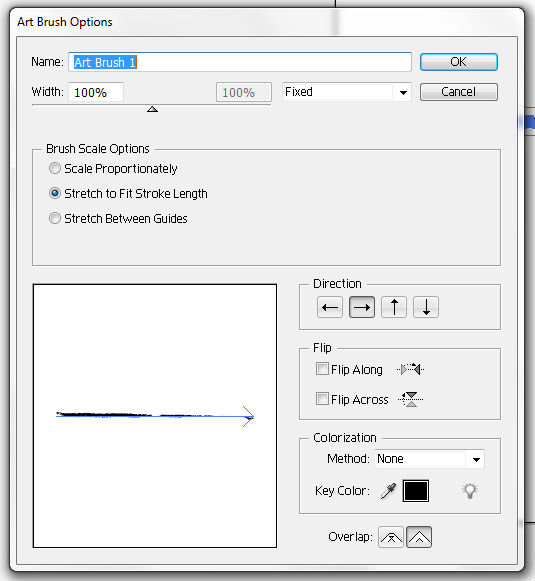
梧州建站设计给你的刷子一个名字,选择“比例比例”,并改变着色方法“着色”。(改变着色方法为“着色”允许你使用任何颜色的刷子)。
完成之后,点击“OK”,你的刷子就准备好了!